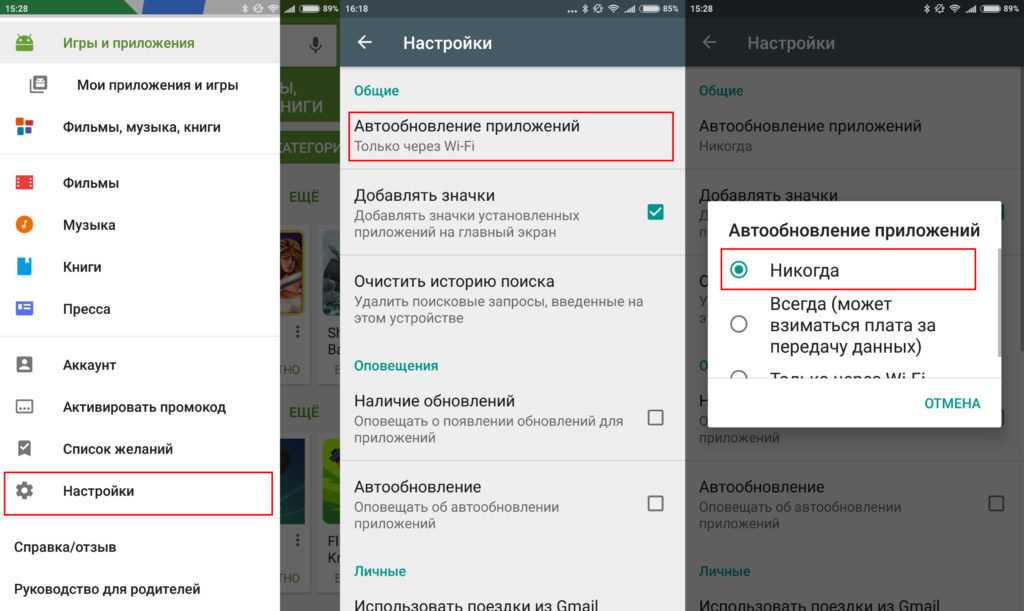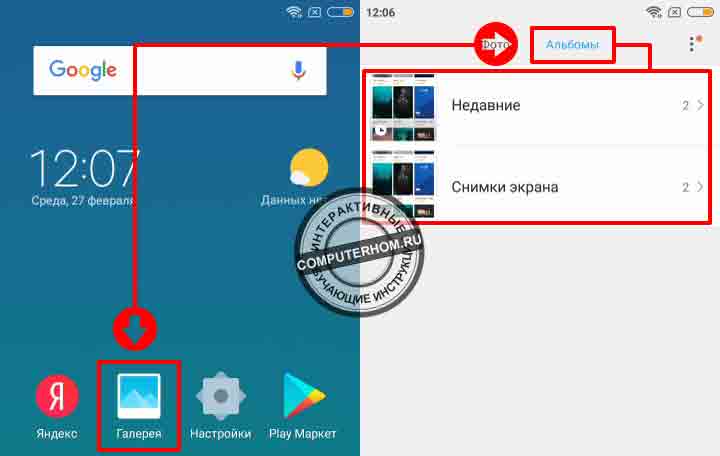Как сделать обновление через Рекавери
Если ранее рассмотренные способы не помогли обновить Андроид, следует рассмотреть вариант с рекавери. Recovery – это инженерное меню смартфона, которое по своему интерфейсу напоминает BIOS на Windows. Так что рекавери можно использовать в той ситуации, когда девайс глючит и не поддается стандартному обновлению.
Для перепрошивки необходимо:
- Загрузить файл прошивки в память устройства.
- Открыть настройки и перейди в раздел обновлений.
- После нажатия на кнопку с тремя точками выбрать пункт «Перезагрузка в Recovery».
- Если попасть в рекавери не получилось, попробуйте выключить Сяоми и несколько секунд держать верхнюю качельку громкости и кнопку питания.
- В открывшемся инженерном меню нажмите «Install update.zip to System».
- По завершении в том же рекавери выберете пункт «Reboot to System».
Если перед установкой обновлений не был сделан сброс до заводских настроек, выполнить операцию можно и через Recovery. Для этого необходимо нажать кнопку «Wipe & Reset».
Кроме того, имейте в виду, что существуют и кастомные рекавери. Это специальные приложения, которые получают доступ к инженерному меню. В случае, когда не удается открыть стандартный режим, следует предварительно установить TWRP или другую подобную утилиту.
Как узнать версию Андроид на вашем девайсе и запустить автообновление прошивки?
Получить необходимые сведения про операционную систему и проверить наличие обновлений может каждый владелец Android-устройства. Для этого потребуется всего пару простых шагов:
- Зайти в «Настройки», открыть вкладку «Система», пролистать страницу вниз и найти пункт «О телефоне/Об устройстве»;
- Тут находятся различные сведения про Андроид-гаджет;
- Выберите строку «Беспроводное обновление»;
- Сразу начнётся проверка доступных обновлений;
- После этого увидите окно с интересующей вас информацией и будете знать, можно ли загрузить новую прошивку или нет.
Если встроенный инструмент перестал обновлять Андроид по воздуху, но у вас есть подозрения, что для вашего смартфона или планшета всё ещё имеется актуальное ПО, попробуйте войти в меню настроек и откройте вкладку «Приложения». В появившемся списке ищем и выбираем Google Services Framework. Нажимаем кнопку «Стереть данные», находящуюся над пунктом «Кеш». Теперь можете снова посмотреть наличие обновлений по инструкции, приведенной выше.
Способ установки обновления из внутренней памяти или SD карты (обновление через три точки)
Если вы скачивали файл прошивки самостоятельно, может помочь следующее:
- Зайдите в конфигурации и перейдите в пункт «О телефоне»;
- Нажмите «Беспроводное обновление…»;
- В правой верхней части экрана жмём по клавише в виде трёх точек;
- Из открывшегося окошка заходим в раздел «Локальные»;
- Отобразится файловый менеджер;
- Остаётся отыскать и выбрать загруженный объект (на SD-карте или внутреннем хранилище).
Откат кастомной проишивки (Cyanogenmod, MIUI, Paranoid Android)
Если вы установили кастомный ROM, вернуть официальную прошивку можно так же, как осуществить ручное обновление, — при помощи уже упоминавшейся в обзоре программы Odin. Предварительно придется поискать в сети файлы с нужной вам прошивкой, подходящие индивидуально для вашей модели смарта. Пожалуй, лучший ресурс для поиска – мобильный портал 4PDA, здесь можно найти любую прошивку практически для каждой модели телефона.
- подключаем мобильное устройство к ПК
- запускаем Odin
- выключаем телефон и вводим его в Download Mode. Для этого нужно нажать клавишу домой, питания и понижения громкости
- когда телефон загружен, жмем клавишу повышения громкости для активации Download Mode
- на главной форме Odin выбираем загруженные файлы в качестве соответствия PIT, PDA и CSC
- в Odin нажимаем кнопку Start и ждем, пока все файлы будут обновлены.
Об успешном окончании процедуры отката будет свидетельствовать зеленое поле с надписью PASS вверху.
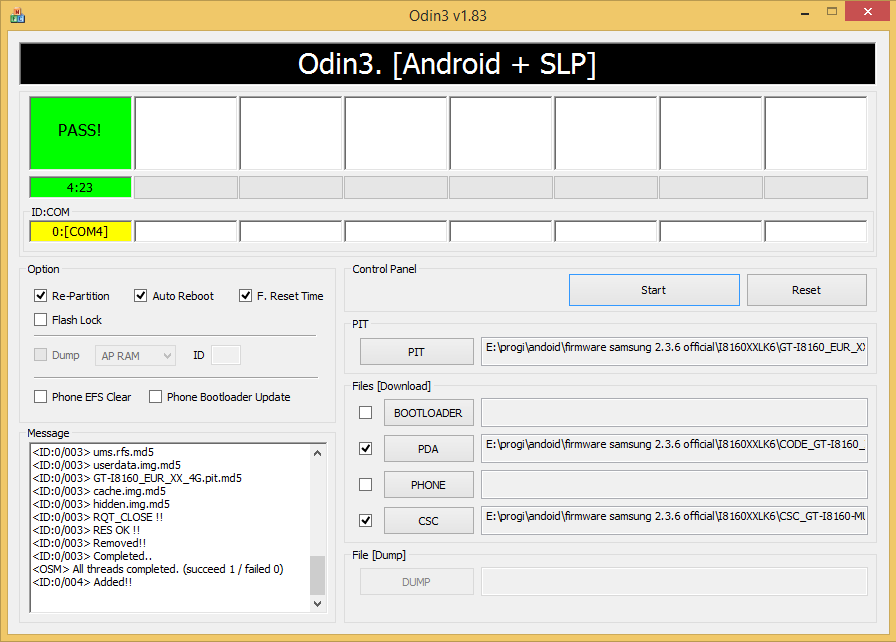 Сведения об успешном откате на предыдущую версию через Odin
Сведения об успешном откате на предыдущую версию через Odin
Как обновить Андроид на Xiaomi по воздуху
Прежде чем рассмотреть этот вариант обновления, следует сделать важное примечание. В подавляющем большинстве смартфоны Сяоми базируются на фирменной оболочке MIUI
Она представляет собой надстройку над классическим Андроидом, добавляющую новые функции. Поэтому в процессе перепрошивки устанавливается не только Андроид, но и MIUI.
А сейчас обратимся к обновлению по воздуху. Первое, что захочет уточнить новичок, почему именно «по воздуху»? Так именуется загрузка прошивки без использования проводов и прочих «костылей». Обновление и правда попадает на смартфон, благодаря воздушным технологиям, а именно при помощи беспроводного интернета. Перед установкой обязательно убедитесь в том, что активирован доступ к сети.
Для обновления по воздуху необходимо:
- Открыть настройки.
- Перейти в раздел «О телефоне».
- Нажать на «Обновление системы».
- Проверить наличие актуальной прошивки.
- Кликнуть по значку «Обновить».
- Дождаться загрузки обновлений.
- Нажать кнопку «Перезагрузить».
Пока телефон обновляется, не стоит лишний раз трогать устройство. Оно должно перепрошиться без каких-либо препятствий. Одно неловкое нажатие приведет к сбою в процессе установки. Смартфон сам уведомит, когда закончится выполнение операции. После этого будет осуществлена перезагрузка.
Не сложно догадаться, что раз уж система предлагает проверить наличие обновлений, то их может и не быть. Со временем производитель прекращает поддерживать старые модели своих устройств. Они не получают актуальную версию прошивки, так что обновить такой девайс не получится. В случае с Сяоми продолжительность поддержки составляет 3-5 лет с момента выхода смартфона.
Как обновить Андроид вручную
Обновление по воздуху – самый удобный вариант перепрошивки смартфона. Но он подходит далеко не всегда. К примеру, у пользователя может возникнуть ситуация, что система банально не находит актуальную версию операционной системы. Решение проблемы – использование ручного способа установки.
Прошивку придется загрузить самостоятельно:
- Откройте сайт.
- Нажмите кнопку «Прошивки».
- В предложенном списке выберете свою модель.
- В левом углу выберете версию прошивку, а справа нажмите кнопку «Download».
Файл прошивки можно загрузить как на смартфон, так и на компьютер. Но потом его обязательно нужно перекинуть в директорию загрузок Ксиоми. При несоблюдении этого требования установить обновление не получится.
Если файл прошивки оказался в положенном месте, следуйте дальнейшей инструкции:
- Откройте настройки Сяоми.
- Перейдите в раздел «О телефоне», а затем – «Обновление системы».
- Нажмите кнопку с тремя точками, расположенную в правом верхнем углу.
- Кликните по надписи «Выбрать файл прошивки».
- Укажите нужный zip-файл.
- Дождитесь окончания процесса обновления.
В течение 10-15 минут актуальная прошивка будет установлена. Как и в случае с обновлением по воздуху, не нужно тревожить смартфон. Дайте ему спокойно обновиться и при необходимости подключите девайс к электросети.
Как обновить прошивку Xiaomi через «три точки»
Если Xiaomi не хочет обновляться в автоматическом режиме через настройки – нужно загрузить ее вручную и установить «через три точки». Для того, чтобы сделать это, перейдите на страницу с прошивками MIUI, выберите свой смартфон, чтобы открыть список прошивок.
Сверьте номера версий, доступных для скачивания, с версией, установленной на смартфоне. Если на сайте представлена более новая – загрузите архив с прошивкой. Вы можете обновить стабильную MIUI на стабильную, или еженедельную на еженедельную, «через три точки». Однако мигрировать с еженедельной на стабильную, или наоборот, иногда не выходит. Поэтому скачивайте прошивку того типа, что стоит у вас на смартфоне.
Когда прошивка загружена – поместите ее в память смартфона Xiaomi или на карту MicroSD. Зайдите в настройки, выберите пункт «О телефоне», далее «Обновление системы». Нажмите вверху экрана (под индикатором батареи) значок с тремя точками, и в открывшемся контекстном меню выберите «Выбрать файл прошивки». Перейдите в папку с архивом обновления, укажите его и откройте.
После распаковки архива система переспросит об установке, и при согласии – предложит перезагрузить аппарат. Если вы все же решили мигрировать с еженедельной прошивки на стабильную, или наоборот – учтите, что ваши данные будут удалены, телефон восстановится к заводским настройкам. При обновлении Xiaomi на сборку MIUI того же типа (стабильную на стабильную, еженедельную на еженедельную) ничего не удаляется, все ваши данные и настройки сохраняются в полной мере.
Указанные инструкции как обновить прошивку Xiaomi актуальны, в первую очередь, для официальных глобальных версий смартфонов с официальной MIUI на борту. Также они подойдут для китайских версий, у которых разблокирован загрузчик и установлена международная прошивка.
Смартфоны Xiaomi, предназначенные для Китая, с китайской сборкой MIUI, просто так обновить на глобальную нельзя. Для этого нужно разблокировать загрузчик, сделать это без компьютера уже не получится. Чтобы узнать больше о перепрошивке таких устройств – советую почитать две статьи по ссылкам ниже.
Компания Xiaomi представляет пользователям большой выбор версий оболочек MIUI. Конечному пользователю стоит только определиться, какую цель он преследует: пользоваться новыми фишками, искать баги или же готовым отлаженным программным обеспечением. В статье расскажем, как скачать и обновить прошивку на Xiaomi. Актуальные обновления MIUI здесь.
Кстати, об одном из способов обновления прошивки мы уже писали ранее — Обновление через «три точки».
Список последних обновлений:
Как обновить телефон Ксиаоми через recovery
Для выполнения прошивки через recovery нужно первоначально скачать файл обновления. Установочный файл переименовывают в update.zip. Перед тем как обновить Андроид на Xiaomi, делают резервную копию данных, так как потребуется чистка памяти и сброс к заводским настройкам.
Для перехода в режим recovery зажимают кнопки включения и громкости. При вибрации клавишу питания отпускают, а громкость продолжают зажимать до появления названия меню.
Первоначально делают очистку и сброс устройства.
- В меню recovery выбирают «Wipe» или на русском «Очистка», затем кликают по команде «Форматировать data» и подтверждают командой Yes (да).
- После выполнения команды возвращаются в меню и выполняют перезагрузку и снова входят в рекавери.
- На следующем шаге делают полную чистку памяти выбором команды «Wipe – Advanced». Галочками помечают файлы: Data, Dalvik, System, Cache, Internal Storade.
- Опять возвращаются в корень меню и выбирают команду для перезагрузки «Reboot recovery».
- Выполняют подключение телефона к компьютеру и переносят в системный каталог подготовленный файл с прошивкой miui update.zip.
- Запускают recovery, выбирают команду «install» и следят за процессом установки. После остановки перезагружают смартфон и пробуют включить его уже с обновленной оболочкой.
Об успехе установки скажет появление при включении трех мигающих точек во время загрузки.
Инструкция по переустановке Android на планшете
Опытные пользователи прекрасно знают, как выполняется перепрошивка аппарата. А новичкам не стоит беспокоиться относительно того, что переустановка системы окажется невыполнимой задачей. С ней сможет справиться абсолютно любой человек, если внимательно изучит инструкцию.
Существует несколько способов установки обновлений:
- В автоматическом режиме (по воздуху).
- Вручную при помощи планшета.
- Вручную через компьютер.
Варианты перепрошивки устройства отличаются сложностью и, соответственно, инструкция у каждого способа своя. Поэтому пользователь должен определиться, какой метод подходит именно ему.
Автоматический режим

Операционная система Андроид регулярно обновляется, из-за чего люди попросту не успевают следить за выходом очередных версий. Чтобы всегда быть в курсе обновлений, разработчиками предусмотрена функция автоматического оповещения пользователей о наличии прошивки, требующей установки.
В случае, когда подобные сообщения не поступают, и планшет не обновлялся уже больше полугода, нужно проверить, включена ли функция автообновления.
Чтобы активировать загрузку прошивки в автоматическом режиме, нужно:
- Открыть настройки планшета.
- Перейти в раздел «Обновление ПО».
- Поставить галочку или перевести ползунок в активное положение напротив пункта «Автообновление».
После включения автообновления каждый раз, как появится официальная версия Андроида для конкретной модели планшета, человек будет получать сообщение в виде push-уведомления о необходимости установить прошивку. Операция автоматически выполнится в этот же момент при нажатии кнопки «ОК» или в другое время, если владелец устройства выберет пункт «Позже».
Нередко возникает ситуация, когда автоматические обновления Android не работают, хотя функция включена. В таком случае можно самостоятельно перепрошить планшет «по воздуху»:
- Зайти в настройки гаджета.
- Выбрать пункт «Обновление ПО».
- Нажать кнопку «Обновить».
Больше никаких действий предпринимать не придется, и Андроид переустановится в автоматическом режиме, если будет доступна следующая версия программного обеспечения.
Вручную на планшете
Ошибки в работе Андроид возникают по разным причинам. Некоторые из них влияют не только на работу приложений, но и на возможность переустановки системы. В подобной ситуации поможет ручная перепрошивка, которая также применяется в тот момент, когда требуется установить другую ОС.
Ручная переустановка системы на планшете выполняется двумя способами:
- Через интерфейс устройства.
- При помощи инженерного меню.
Первый вариант немного проще, но работает не всегда, если текущая версия Android функционирует некорректно. Тем не менее, обойти стороной его нельзя.
Для установки обновлений через интерфейс планшета нужно:
- Загрузить интересующую версию ПО на гаджет.
- Открыть файл, предварительно присвоив ему формат apk.
- Нажать на «Старт».
Перепрошивка при помощи инженерного меню выполняется следующим образом:
- Скачать файл прошивки на планшет.
- Выключить аппарат.
- Зажать кнопку включения и верхнюю качельку регулировки громкости на несколько секунд (если ничего не происходит, можно попробовать зажать кнопку питания и нижнюю кнопку громкости или обе сразу).
- После появления на экране инженерного меню нажать на «System Upgrade».
- Нажать кнопку «Start».
При выполнении перепрошивки любым из представленных способов нельзя забывать о предварительной очистке данных. Если человек забудет об этом, на экране появится предупреждение с возможностью сброса до заводских настроек одним касанием.
Инструкция по обновлению через «три точки»
В нашем примере была использована прошивка MIUI 9.2 Global Stable для Redmi 3S.
Скачиваем обновление на компьютер (или напрямую на смартфон, если хватает памяти) и перемещаем в телефон или на карту памяти. В нашем случае zip-файл прошивки MIUI оказался в корневой папке смартфона (можно скачать в любую папку).
Открываем на Xiaomi «Настройки» — «О системе» в нижней части кнопка «Обновление системы»
Откроется приложение «Обновление», нажимаем на изображение трёх точек справа и выбираем пункт «Выбрать файл прошивки».
Через проводник указываем файл с прошивкой и нажимаем «ОК», после выбора сразу начнется разбор файла обновления.
Далее смартфон затребует перезагрузку и продолжит обновлять оболочку MIUI.
Если при выборе прошивки возникает окно с ошибкой, значит версии текущей MIUI и устанавливаемой не совпадают либо файл обновления «битый», проверьте корректно он был передан на смартфон. Также обновление не запустится, если версия прошивка предусмотрена только для тестеров (демо-версия). В таком случае следует дождаться своего обновления.
Прошивка через три точки
Если Ваш Xiaomi не видит новые версии, можно воспользоваться обновлением «через три точки». Процесс аналогичен предыдущему, разве что файл прошивки нужно будет найти самостоятельно.
Файлы прошивки скачивайте только с официального сайта, так как любой малейший вирус может уничтожить систему. Исключением являются кастомные прошивки для опытных пользователей, их можно скачать с тематических форумов.
Инструкция:
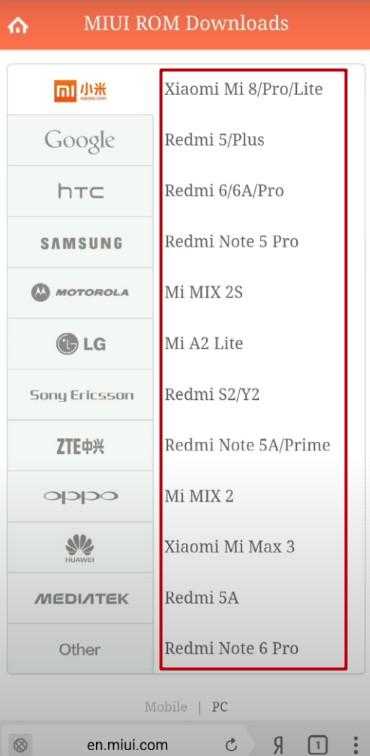 2. Найдите в списке модель своего телефона.
2. Найдите в списке модель своего телефона.
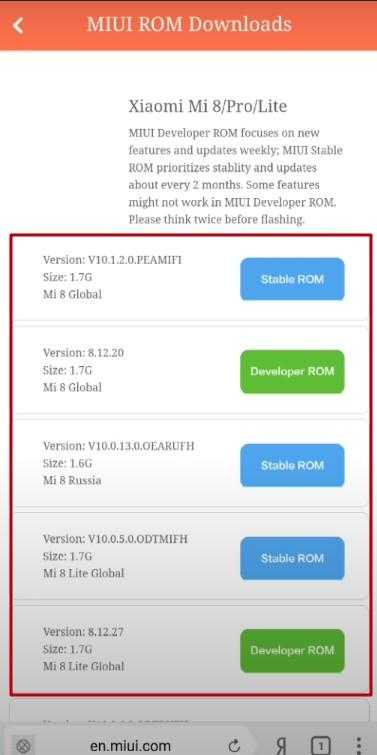 3. У Вас откроется перечень всех доступных прошивок.
3. У Вас откроется перечень всех доступных прошивок.
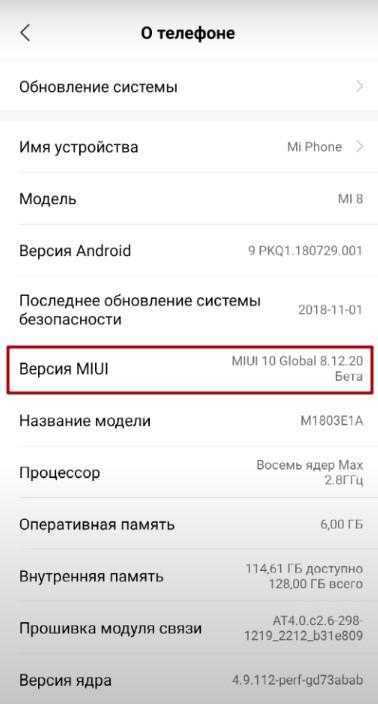 4. Посмотрите на своем смартфоне, какая стоит версия прошивки. Найти эту информацию можно в пункте «О телефоне».
4. Посмотрите на своем смартфоне, какая стоит версия прошивки. Найти эту информацию можно в пункте «О телефоне».
5. Найдите на официальном сайте наиболее свежую версию, подходящую для Вашего телефона, и скачайте ее.
6. После загрузки файла поместите его на карту памяти Xiaomi в папку downloaded_rom, сделать это можно с помощью USB-кабеля если Вы качали файл с ПК, либо посредством переноса, если Вы пользовались телефоном.
7. Далее нужно перейти в Настройки — О телефоне — Обновление системы.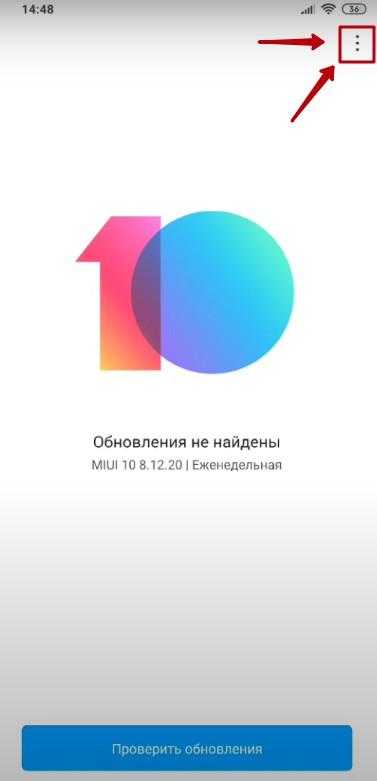 8. В правом верхнем углу нажмите на иконку трех точек.
8. В правом верхнем углу нажмите на иконку трех точек.
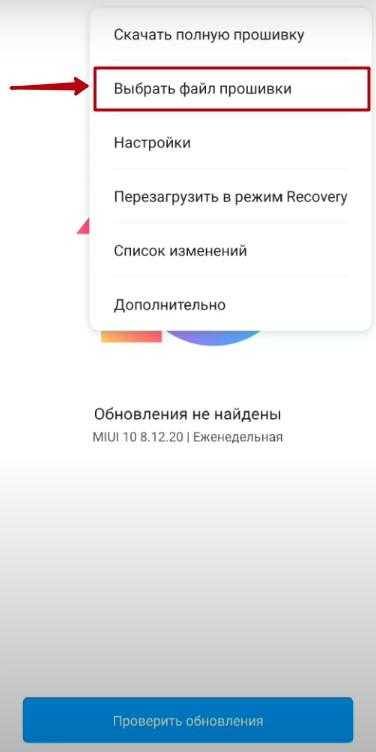 9. В выпадающем меню нажмите «Выбрать файл прошивки».
9. В выпадающем меню нажмите «Выбрать файл прошивки».
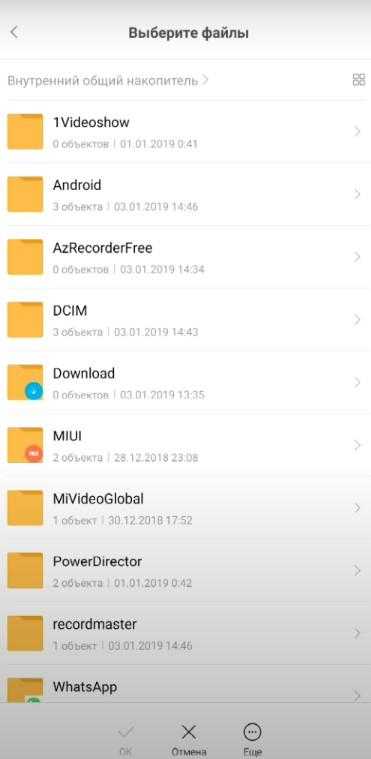 10. Укажите путь к скачанному файлу.
10. Укажите путь к скачанному файлу.
11. Начнется процесс обновления. После его окончания устройство само перезагрузится в уже обновленную систему.
Категорически запрещено мигрировать с одной версии прошивки на другую. То есть, если на смартфоне установлена еженедельная версия, ставим еженедельную, если стабильная — стабильную. При выборе другой версии все файлы на телефоне удалятся, а смартфон вернется к заводским настройкам.
Если при выборе прошивки появляется окно с ошибкой, значит версии текущей и устанавливаемой системы не совпадают. Также попробуйте передать файл на устройство еще раз, возможно, он записался некорректно.
Автоматически обновления могут не приходить по причине перегрузки сервера, поэтому пользователи из разных городов получают уведомления в разное время. В противном случае сервера Xiaomi просто «рухнут» и обновится не сможет никто. Поэтому, если Вы не получили уведомление о новой версии, скачайте ее на официальном сайте и установите через «три точки», ничего сложного в этом нет.
При правильном выборе версии на телефоне сохранится вся имеющаяся информация, а процесс перепрошивки займет не более получаса.
Виды прошивки
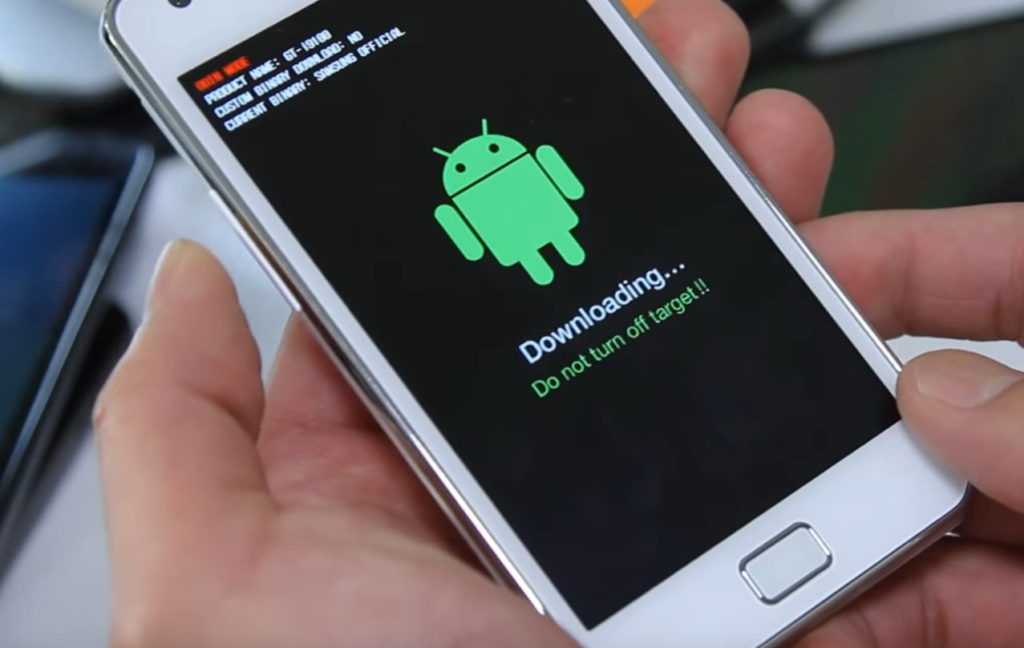
Существует несколько видов прошивок Miui в зависимости от того, куда компания планирует отправить свой товар для реализации:
- Глобальная (Global ROM). Универсальный вариант операционной системы, где предусмотрены все языки. Обычно инсталлируется на телефоны, которые реализуют за пределами Китая. Здесь есть также все сервисы от Google.
- Китайская (China ROM). Первоначально смартфоны компании Xiaomi шли только с таким вариантом прошивки. Такие устройства имеют только китайский интерфейс, также отсутствуют многие сервисы и программы. Первоначально из-за низкой стоимости телефоны привозили в Россию и пытались установить русифицированное обновление miui для работы местных пользователей.
- Русская. В последнее время китайский производитель стал предлагать российскому рынку модели, ориентированные именно на русскоязычного пользователя. Принципиально от глобальной версии оболочка не отличается, но есть недостаток в том, что обновления появляются в последнюю очередь.
Также квалифицируют прошивки по типу и назначению. Некоторые из них предназначены для узкого круга людей:
- Stable (Стабильная). Используется для массового потребления пользователями во всем мире.
- Ported. Отдельные модификации версий, которые используются в странах и регионах с определенными ограничениями в законодательстве.
- Региональные версии. Это отдельные оболочки, которые разрабатываются для конкретной мобильной сети.
- Custom (самодельные). Измененные варианты прошивки, у которых нет официального разработчика, так как код Miui открытый и работать с ним может любой программист.
- Developer, Beta. Специальная оболочка, предназначенная для разработчиков. Обновления появляются каждую неделю. Ее используют для тестирования и ликвидации глюков, ошибок и зависаний. Стабильной такая прошивка станет после длительного тестирования и исправления ошибок.
Если заводской вариант не нравится, то установить новую прошивку можно самостоятельно, скачав с официального ресурса обновление или более подходящий вариант оболочки.
Прошивка Xiaomi через Mi Flash
Mi Flash – программа для ПК, предназначена для быстрого обновления прошивки MIUI на смартфонах Xiaomi.
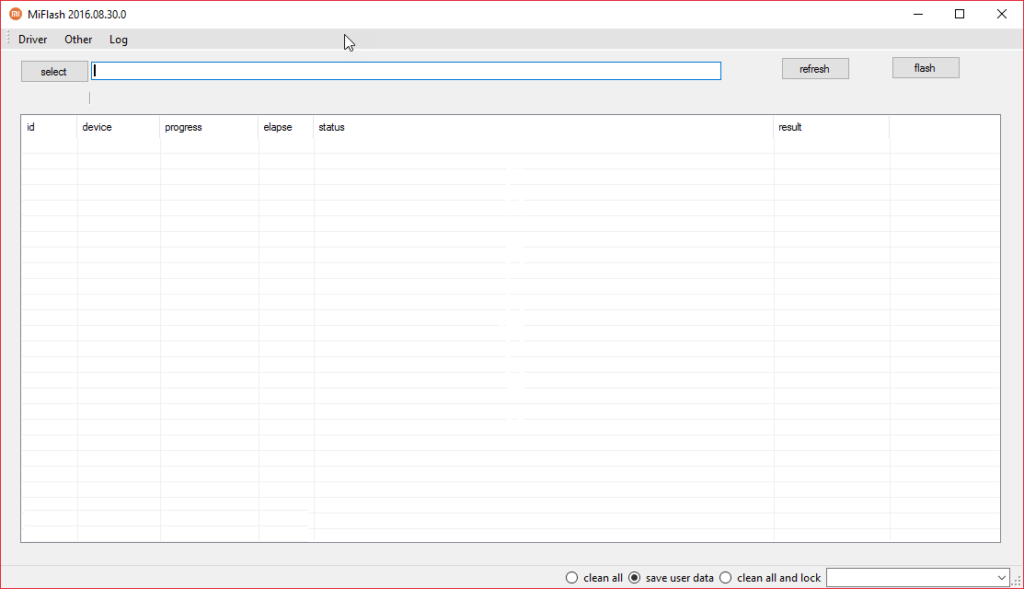
Mi Flash работает с Windows 7 и выше любой разрядности, но мы рекомендуем обновлять прошивку на x64. Установка программы простая и не требует дополнительных знаний. Данной версией Mi Flash можно прошивать только смартфоны на процессоре Snapdragon.
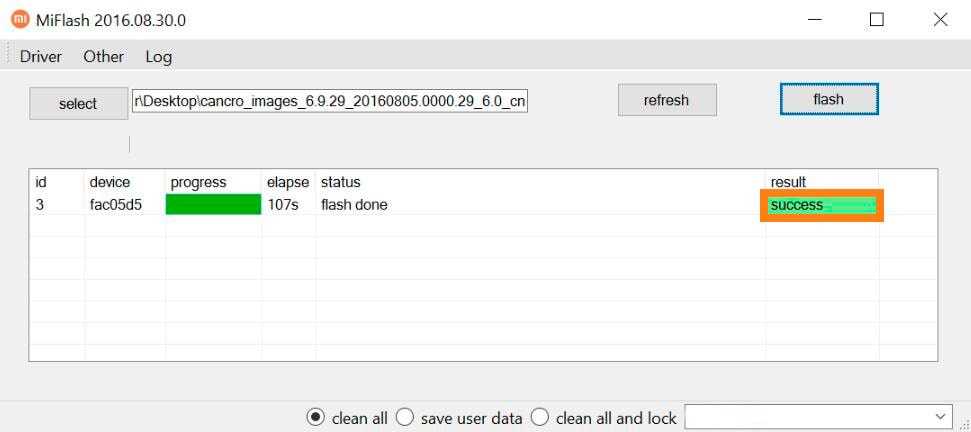
Внизу окна программы установите выбор на «save user data» (сохранить данные пользователя), для начала прошивки нажмите «Flash».
Ждите окончания обновления MIUI, по завершению в программе появится уведомление, что смартфон можно отключить, а установка продолжится на устройстве.
Как узнать, какая прошивка установлена
Каждая модель устройств Xiaomi работает на определенной версии прошивки. От номера зависит функционал и особенности работы системы, а также совместимость с другими программами. Перед тем как прошить Xiaomi, обязательно узнают, какой номер оболочки установлен.
Проверяют следующим образом:
- Переходят в системные настройки, находят пункт меню «О телефоне».
- Откроется системное окно, где читают всю необходимую информацию. Здесь будет указана версия операционной системы Android и оболочки Miui.
На большинстве современных устройств Xiaomi производителем устанавливается глобальная стабильная операционная система MIUI Global Stable. Большинство устройств работает на 9 или 10 версии, только некоторые более старые модели имеют 8-ю.
Обновление Android на Xiaomi A-серии
Смартфоны серии А от компании Xiaomi отличаются от других продуктов китайского техногиганта тем, что в них установлен «чистый» Андроид без фирменной оболочки MIUI. Хотя на тот же Mi A2 позже выпустили MIUI 11.
Проблемы при установке ОТА на эти телефоны уже стали своеобразной традицией. Например, для Xiaomi Mi А3 в декабре 2020 года вышла Android 11, но вскоре оказалось, что после установки прошивки телефон превращается в кирпич, который нужно нести в ремонт.
Разработчики почти сразу отозвали обновление, но владельцы смартфонов Xiaomi A3 получили проблему на ровном месте.
 Xiaomi A3 работает на Android One, как и предыдущие смартфоны А-серии.
Xiaomi A3 работает на Android One, как и предыдущие смартфоны А-серии.
Если хочется во что бы то ни стало обновить смартфон Xiaomi A-серии, для которого нет MIUI, то можно рассмотреть установку кастомной прошивки от сторонних разработчиков. Для этого потребуется разблокировать загрузчик и установить кастомное рекавери (в большинстве случаев – TWRP).
После установки кастомной прошивки, можно дождаться выхода стабильной версии ОТА от официального производителя и установить её при помощи режима фастбут и программы MiFlashPro. Никакой другой вариант не подойдёт, поскольку после установки оригинальной ОТА на кастомную прошивку любыми другими способами пользователь получает «кирпич».
Способы обновления
Когда процедуры из предыдущего заголовка будут выполнены, пользователь может смело переходить к одному из предложенных ниже способов. Методы были выстроены в простой иерархии – от самого простого до наиболее сложного. Потому, если этот материал читает новичок, то рекомендуем ему сначала попробовать первый способ.

Через настройки
Этот способ позволяет обновиться до последней доступной для этого устройства версии. Ключевое слово «Доступной».
Дело в том, что у каждой модели есть свой период поддержки, по истечении которого разработчики перестают отправлять на устройство новые обновления. Это связано с тем, что при их установке телефон может не «потянуть» новые функции и выйти из строя. Для запуска обновления, выполните действия ниже (Инструкция рассматривается на примере MIUI 12.5):
Откройте настройки. Для этого опустите шторку уведомлений и нажмите на значок шестеренки.
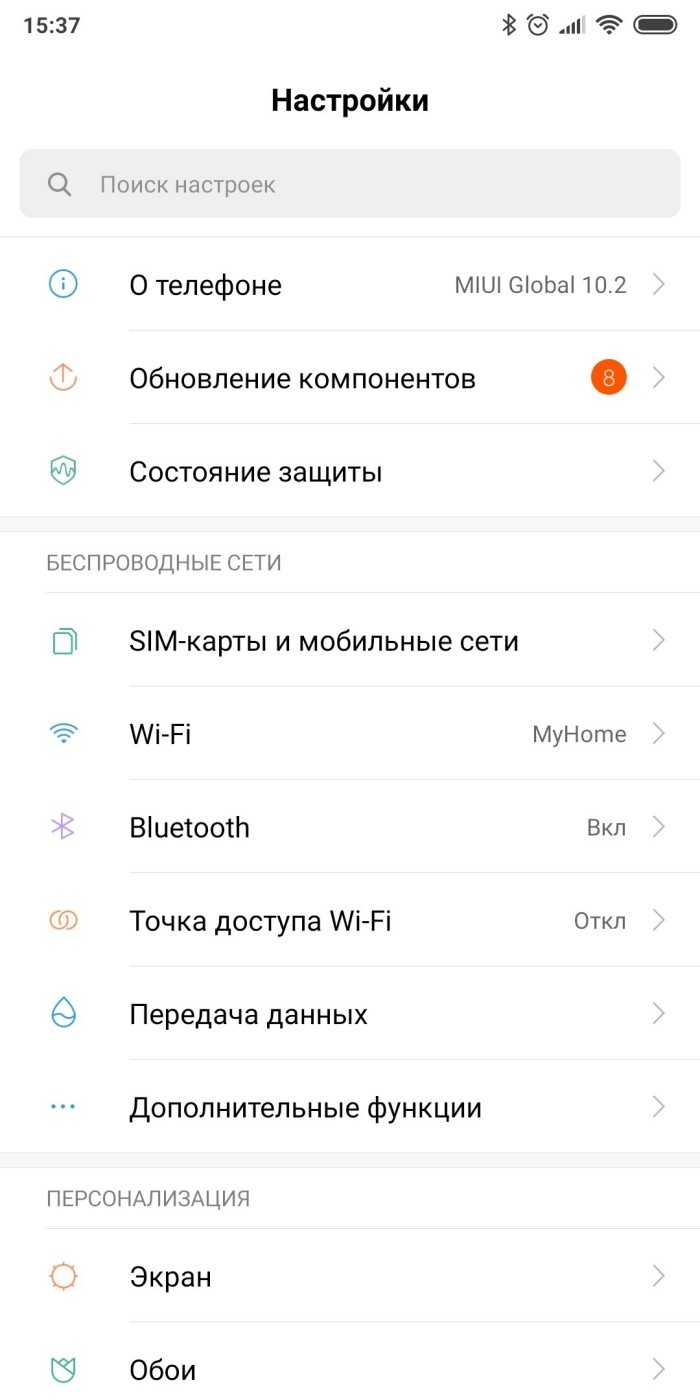
- Перейдите в раздел «О телефоне». Этот раздел находится в верхней части меню
- Нажмите на кнопку «Версия MIUI».

- Произойдет автоматический поиск обновлений. При обнаружении появится кнопка «Загрузить», на которую нужно нажать.
- После завершения загрузки подтвердите установку.
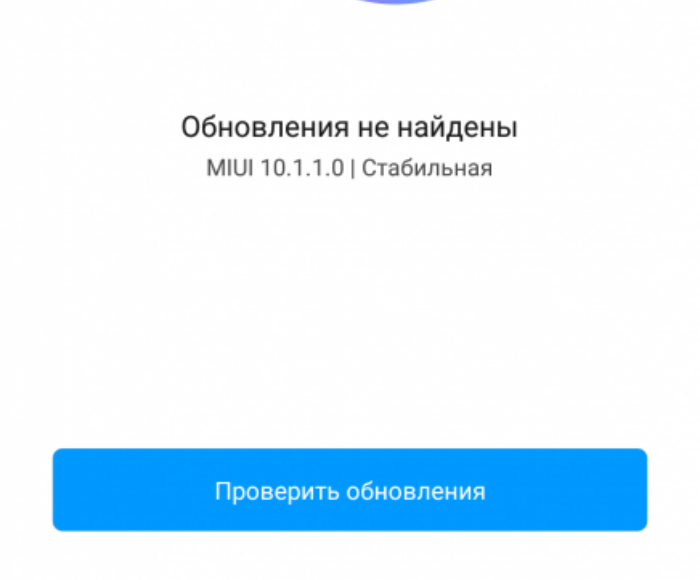
Дождитесь завершения процесса и перезагрузки девайса. Ни в коем случае не отключайте телефон принудительно при обновлении. В таком случае велика вероятность сломать гаджет, превратив его в «кирпич».
После загрузки останется только прочитать изменения. Разработчики заботливо добавляют их в каждой версии.
Обновление через внутреннюю память
В некоторых случаях встроенный сканер новых версий отказывается находить свежую подходящую версию, несмотря на то, что она есть в сети. В таком случае специалисты рекомендуют вручную скачать пакет с обновой и указать его в качестве источника для загрузки. Алгоритм действий:
- Скачайте на телефон прошивку с сайта 4PDA. Должен загрузиться архив формата ZIP.
- Выполните действия из предыдущего раздела до третьего пункта.
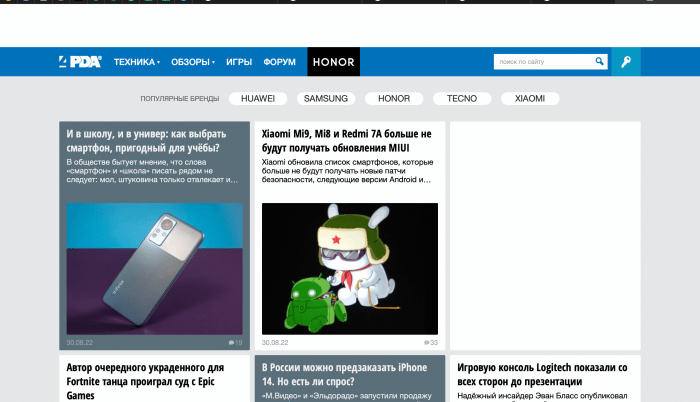
- Нажмите на три точки в правом верхнем углу.
- В открывшемся меню выберите команду «Выбрать файл прошивки».
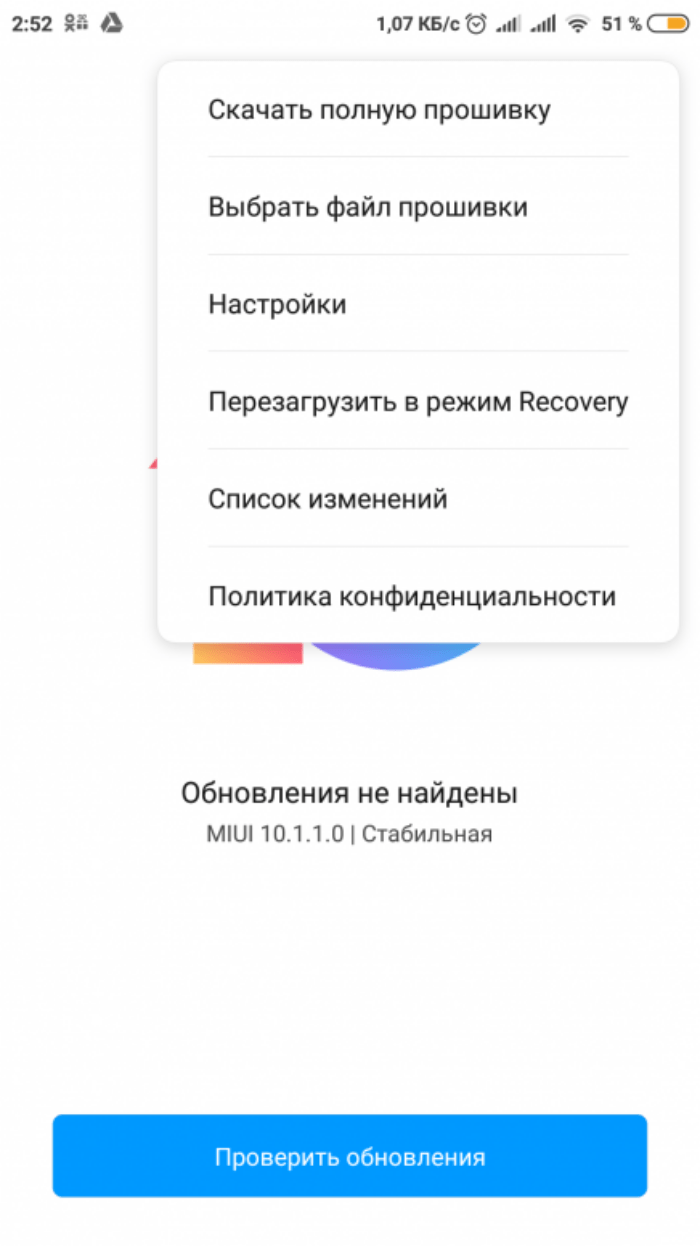
- Через открывшийся проводник найдите архив и выберите его.
- Подтвердите установку.
Этим способом можно загрузить любую прошивку. Однако не стоит злоупотреблять этим, ведь неправильно подобранная версия может повредить устройство.
Использование Recovery
Описанный в предыдущем разделе метод работает только MIUI не новее восьмой версии. Если пользователь использует MIUI 9 и новее, то ему следует воспользоваться меню Рекавери. Для его активации выполните действия ниже:
- Загрузите файл с прошивкой в корневой каталог. Переименуйте его в update.zip.
- Выключите телефон.

- Зажмите кнопку питания и увеличения громкости.
- В открывшемся меню с помощью кнопок громкости опуститесь до пункта «Install update.zip to System».
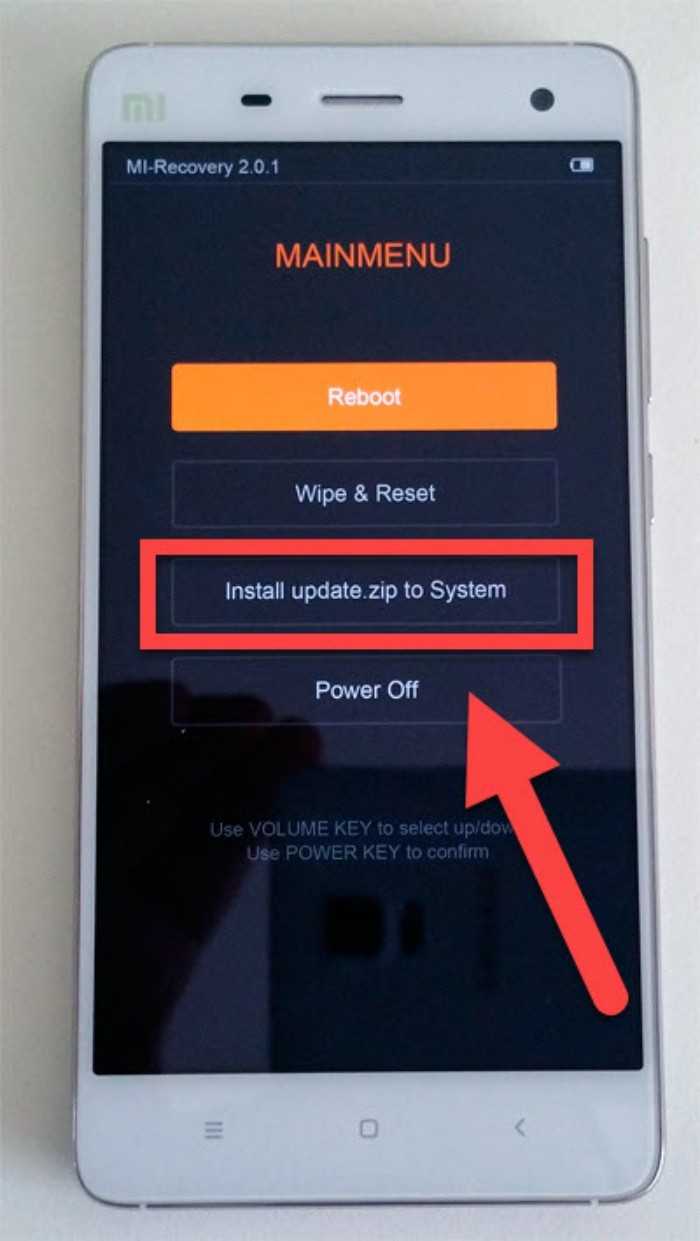
Нажмите кнопку питания для подтверждения.

- Дождитесь установки.
- Подтвердите перезагрузку.
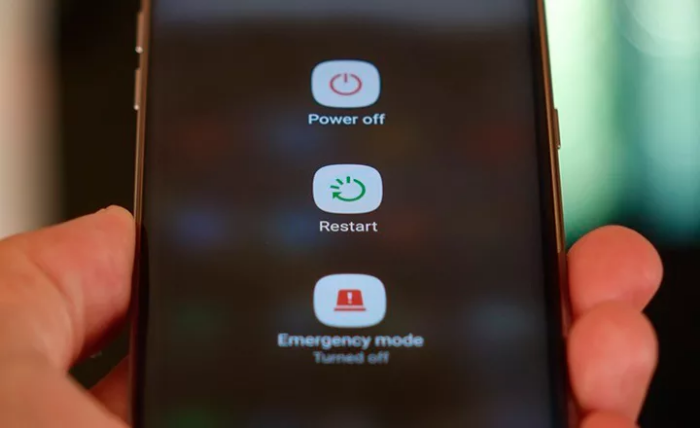
Fastboot
Теперь пойдет речь о способе, для которого требуется компьютер. Скажем сразу, установка с помощью fastboot – это метод не для новичков. Во-первых, в программе для прошивки все действия выполняются с помощью команд. Во-вторых, интерфейс bootloader-а весь на английском, потому его знание желательно. Алгоритм действий:
- Включите компьютер.
- Подключите телефон к компьютеру.

- Скачайте утилиту ADB с официального сайта.
- Загрузите прошивку с 4PDA.

- Переместите скачанный архив в папку с ADB.
- Выключите телефон.
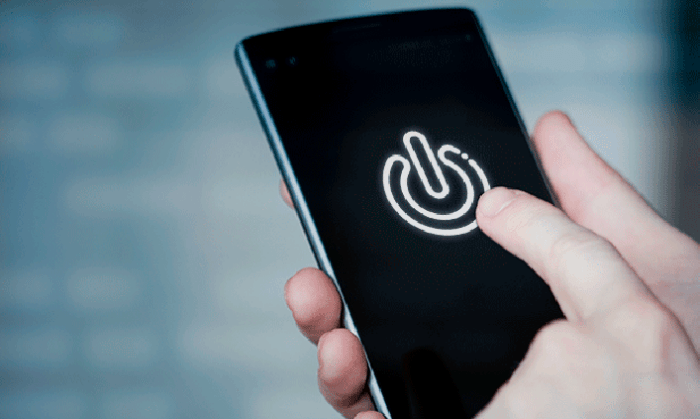
Войдите в «Bootloader». Для этого зажмите кнопку питания и уменьшения громкости.

- На компьютере зажмите кнопку Shift и правой кнопкой мыши нажмите на любое место проводника, находясь в папке с ADB. В открывшемся меню выберите пункт «Открыть окно команд».
- Введите команду «adb sideload *название_архива.zip*» и введите enter.
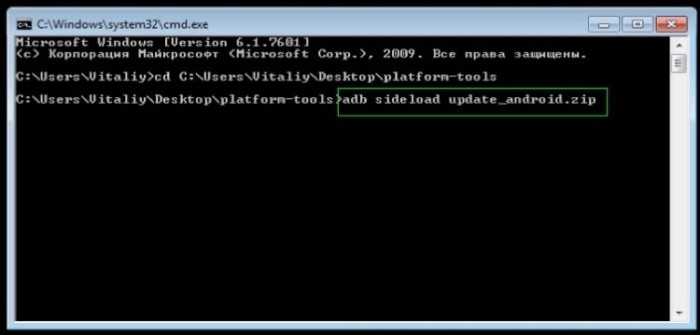
Дождитесь завершения установки.
Какие смартфоны Xiaomi получат Android 9
Важно выяснить период выхода и рассылки версии Pie на смартфоны китайской компании. Причём анонсирование обновлений для части модельного ряда было объявлено в последние месяцы прошлого года, поэтому вполне вероятно, что на актуальный период можно беспроблемно установить новую модификацию системы
Какие аппараты получат переход на вариацию Android 9 в ближайший период?
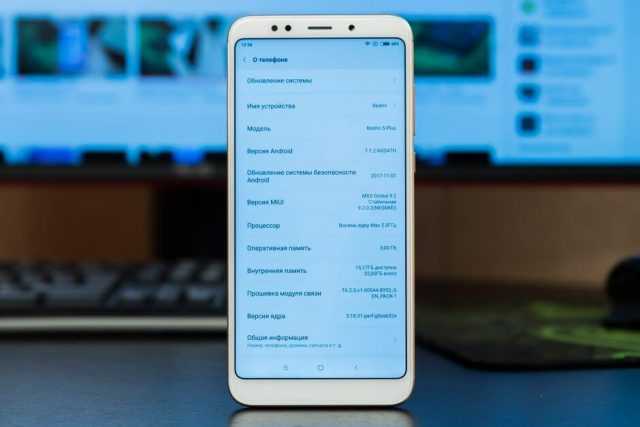
К наиболее вероятным вариантам необходимо отнести модификации линейки Mi A1 и последующие версии, а также Mi Mix 3, Pocophone F1, Mi Mix 2s, Redmi 7, а также версии Mi 8 и Mi 9 соответственно
Однако xiaomium.ru обращает внимание, что в дальнейшем вполне вероятно расширение списка, поэтому с появлением актуальных новостей от авторитетных и официальных источников, можно выделить другие устройства
Возможно ли установить на Xiaomi чистый Android без оболочки MIUI?
В компании признают, что есть довольно много людей, которые любят качество телефонов Сяоми, но им не нравится фирменная оболочка MIUI и специально для них, на момент написания статьи, были выпущены три модели аппаратов с прошивкой на чистом Android, это:
- Xiaomi Mi A1
- Xiaomi Mi A2
- Xiaomi Mi A2 Lite
Покупая эти аппараты, вы получите чистый Android без сервисов и приложений оболочки MIUI. Ещё одним преимуществом будет более скорое и регулярное получение обновлений Android, т.к. их не нужно тестировать совместно с MIUI и другими программами от Xiaomi.
Установка голого Android на любые другие телефоны Xiaomi теоретически возможна, но нет никаких гарантий стабильной нормальной работы или риска получить полностью неработоспособный телефон после неудачной попытки его перепрошить.
Как отключить обновление Android после прошивки
Откат обновлений Android – это не последнее действие, которое следует выполнить. Так как у смартфонов, как правило, по умолчанию стоит автоматическое обновление Android до новой версии, то все ваши действия могут быть им перечеркнуты в один миг.
То есть, вы сделаете прошивку, и вернете предыдущую версию Android, пойдете спать, а на следующий день проснетесь с уже установленной новой версией.
Чтобы отключить автоматическое обновление Android нужно:
- Зайти в настройки устройства;
- Выбрать пункт «О телефоне»;
- Зайти в «Обновление системы»;
- Перейти в настройки обновления, нажав на значок с 3 вертикальными точками;
- И деактивировать функцию автоматического обновления.
Надеюсь, рассмотренные вопросы помогли вам сбросить назад обновление Android – до предыдущей версии, а также предотвратить повторное обновление, заблокировав его.
Надо ли обновлять прошивку и тратить время

Основной смысл обновлений в том, чтобы искоренить баги, проблемы и косяки, коих в операционной системе Android предостаточно:
- Например, зависание или краш системных приложений.
- Замыленные углы снимков при хорошей камере.
- Смартфон не включается совсем.
- Телефон выключается и перезагружается когда захочет.
- При включении Wi-Fi батарея садится за пару часов — проблема с энергопотреблением.
- Глюков может быть масса, бывают случаи когда телефон сам начинает звонить на первый номер из телефонной книги. Вряд ли кто доволен таким поведением.
Есть и обычные энтузиасты, которые любят всё новое и хотят протестировать последний Android.
Где скачать глобальную прошивку Xiaomi
Первый этап для прошивки или перепрошивки планшетного компьютера — загрузка файла с операционной системой. Я настоятельно рекомендую сначала посмотреть, какие именно версии операционной системы поддерживает ваше устройство, и загрузить именно ее.
При этом скачайте официальную прошивку, а не кастомную версию от пользователей. Например, прошивка на MiPad 4 может быть любой из последних, потому что это сравнительно новая модель от Xiaomi.
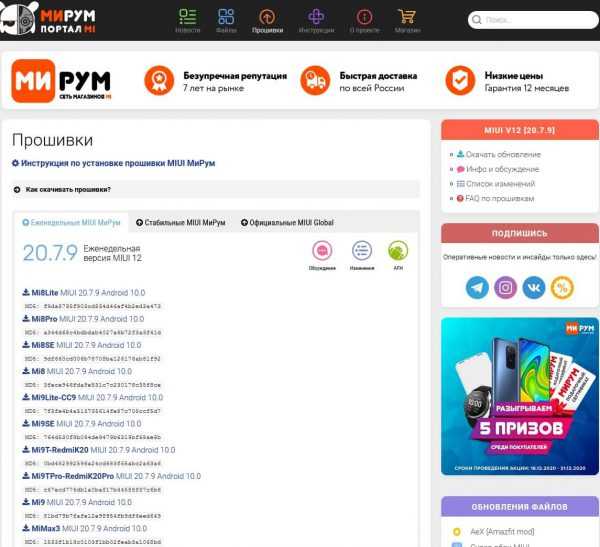
Итак, откуда загрузить прошивку? Есть несколько надежных источников. Среди них я рекомендую Портал МиРум: https://portal.mi-room.ru/roms и страницу на форуме 4PDA (ссылка). Нужно просто скачать файл прошивки на компьютер.
Советы перед установкой обновления
Установка актуальной версии Андроид – требовательная операция, к которой необходимо подготовиться. Во-первых, пользователь должен четко понимать, какие шаги ему следует предпринять для обновления. Поэтому данная инструкция придется как нельзя кстати любому человеку, который решит накатить новую прошивку на Сяоми.
Во-вторых, перед обновлением нужно убедиться, что аккумулятор смартфона заряжен хотя бы на 30-40%. В процессе установки прошивки заряд очень быстро съедается, и если в определенный момент он окажется на нуле, девайс превратится в кирпич.
Наконец, самое главное. Основное требование перед установкой обновлений – выполнить сброс до заводских настроек. Это операция, которая стирает со смартфона все файлы, включая фото и видео. Она позволяет избежать ошибок после перепрошивки Сяоми.
Чтобы не потерять важные данные, создайте резервную копию через настройки смартфона.
Для выполнения сброса нужно:
- Открыть настройки телефона.
- Перейти в раздел «Расширенные», а затем – «Восстановление и сброс».
- Нажать кнопку «Сброс настроек» и подтвердить выполнение операции.
В течение нескольких секунд все данные удалятся из внутреннего хранилища. Телефон будет полностью готов к обновлению Андроида, так что пользователю останется лишь выбрать наиболее подходящий способ.
Какие бывают прошивки: официальные
MIUI существует в различных региональных и исполнениях, отличить которые можно по надписи на коробке:
- международная (Global/PFAMIXM) используется для всех смартфонов, продаваемых (за исключением оффлайн продаж в Европе и России) вне Китая и включает в себя все доступные в базовом Android языковые пакеты;
- российская (RU/PFARUXM, вариант глобальной) можно встретить только на смартфонах из официальной розницы, отличается наличием приложений местных разработчиков;
- европейской (EU/PFAEUXM) оснащаются аппараты для розничной продажи на территории ЕС, отличается от RU только отсутствием приложений российских разработчиков;
- «китайская» (China/PFACNXM) предназначена для использования в смартфонах, продаваемых только на территории Поднебесной и поддерживает только китайский и английский языки;
- «вьетнамская» (China/PFACNXM) является самодельным вариантом китайской прошивки с переводом от местных умельцев, используется для продажи китайских смартфонов за рубеж.
До Mi 6 смартфоны Xiaomi использовали один и тот же загрузчик для смартфонов China и Global. Более свежие модели используют собственные несовместимые загрузчики для каждого региона.
Установка не оптимизированной под конкретный загрузчик версии ОС приводит к «бутлупам» (бесконечным перезагрузкам) и «кирпичам» (смартфон не может загрузиться).
Международная и китайская прошивка поставляются в 2 вариантах: еженедельная бета (Global/China Developer) и стабильная (Global/China Stable).
Стабильная обновляется по мере доводки версии и обкатки изменений до проверенного стабильного состояния.
Еженедельная предлагает свежие функции постоянно до официального релиза.
Заключение
Очередная версия ОС Android вызывает большой интерес у аудитории. Поэтому рекомендуется обязательно обновлять смартфон. Но делать это нужно с соблюдением всех обозначенных правил и алгоритмов. Не стоит обновляться, если вы не до конца уверены в том, поддерживает ли Сяоми определенную версию Андроид, иначе понадобится помощь специалистов.
В каждой новой версии ОС «Андроид» разработчики добавляют новые функции, упрощают интерфейс, улучшают систему безопасности и оптимизируют расход энергии аккумулятора. Эта статья расскажет о том, как обновить «Андроид» на любой модели Xiaomi.